Specialiųjų simbolių įterpimas į Word 2010
Kartais gali prireikti įterpti neįprastą simbolį į Word 2010 dokumentą. Perskaitykite, kaip lengvai tai padaryti su mūsų patarimais ir simbolių sąrašu.
Naudodami „Outlook“ kalendorių taip pat galite turėti tortą ir jį valgyti. Galite turėti ne tik elektroninį, bet ir popierinį kalendorių. Tiesiog atsispausdinkite „Outlook“ kalendorių! Galite spausdinti „Outlook“ kalendorių dienos, savaitės, darbo savaitės arba mėnesio rodinyje bet kokiomis datų sekomis.
Norėdami spausdinti „ Outlook 2019“ kalendorių , atlikite šiuos veiksmus:
Rodyti kalendorių.
Pasirinkite Failas → Spausdinti arba paspauskite Ctrl+P.
Peržiūrėkite šiuos kitus „ Outlook 2019“ sparčiuosius klavišus .
Pasirodo spausdinimo parinktys.
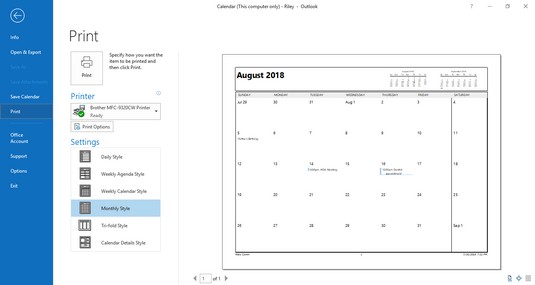
Patikrinkite spausdintuvo pavadinimą po antrašte Printer.
Jei jis neteisingas, spustelėkite dabartinį spausdintuvo pavadinimą, kad atidarytumėte galimų spausdintuvų sąrašą ir pasirinkite kitą spausdintuvą.
Srityje Spausdinti ką spustelėkite norimą stilių.
Galite ne tik pasirinkti iš daugybės dienos, savaitės ir mėnesio kalendorių, bet ir iš kelių kitų vaizdų, skirtų tik spausdinti:
Spustelėkite Spausdinimo parinktys.
Atsidaro dialogo langas Spausdinimo parinktys.
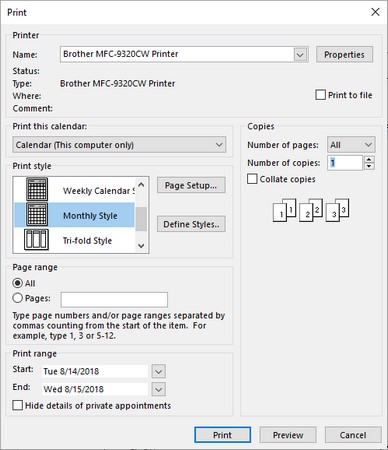
Lauke Kopijų skaičius įveskite norimą kopijų skaičių. (1 yra numatytasis.)
Srityje Spausdinimo diapazonas įveskite spaudinio pradžios ir pabaigos datas.
Jei nurodote, kad norite spausdinti tik kelias dienas, bet spausdinimui pasirenkate mėnesio rodinį, Outlook spausdina visą mėnesį (arba mėnesius, jei pasirinktos datos apima du mėnesius). Tas pats galioja savaites. Jei nurodote tik vieną spausdinimo dieną, bet spausdinate savaitės rodinį, „Outlook“ spausdina visą savaitę.
Spustelėkite Spausdinti.
Kalendorius spausdinamas.
Kartais gali prireikti įterpti neįprastą simbolį į Word 2010 dokumentą. Perskaitykite, kaip lengvai tai padaryti su mūsų patarimais ir simbolių sąrašu.
„Excel 2010“ naudoja septynias logines funkcijas – IR, FALSE, IF, IFERROR, NOT, OR ir TRUE. Sužinokite, kaip naudoti šias funkcijas efektyviai.
Sužinokite, kaip paslėpti ir atskleisti stulpelius bei eilutes programoje „Excel 2016“. Šis patarimas padės sutaupyti laiko ir organizuoti savo darbalapius.
Išsamus vadovas, kaip apskaičiuoti slankiuosius vidurkius „Excel“ programoje, skirtas duomenų analizei ir orų prognozėms.
Sužinokite, kaip efektyviai nukopijuoti formules Excel 2016 programoje naudojant automatinio pildymo funkciją, kad pagreitintumėte darbo eigą.
Galite pabrėžti pasirinktus langelius „Excel 2010“ darbalapyje pakeisdami užpildymo spalvą arba pritaikydami ląstelėms šabloną ar gradiento efektą.
Dirbdami su laiko kortelėmis ir planuodami programą „Excel“, dažnai pravartu lengvai nustatyti bet kokias datas, kurios patenka į savaitgalius. Šiame straipsnyje pateikiami žingsniai, kaip naudoti sąlyginį formatavimą.
Sužinokite, kaip sukurti diagramas „Word“, „Excel“ ir „PowerPoint“ programose „Office 365“. Daugiau informacijos rasite LuckyTemplates.com.
„Excel“ suvestinės lentelės leidžia kurti <strong>pasirinktinius skaičiavimus</strong>, įtraukiant daug pusiau standartinių skaičiavimų. Šiame straipsnyje pateiksiu detalius nurodymus, kaip efektyviai naudoti šią funkciją.
Nesvarbu, ar dievinate, ar nekenčiate Word gebėjimo išjuokti jūsų kalbos gebėjimus, jūs turite galutinį sprendimą. Yra daug nustatymų ir parinkčių, leidžiančių valdyti „Word“ rašybos ir gramatikos tikrinimo įrankius.





